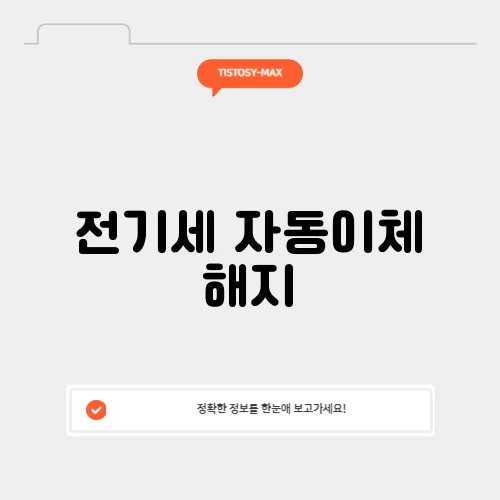티피링크 공유기는 많은 사용자들에게 인기가 있으며, 그 사용성과 가격이 우수해 누구나 쉽게 설정하여 사용할 수 있습니다. 하지만 올바르게 설정하지 않으면 성능 저하가 발생하거나 보안에 취약해질 수 있습니다. 그러므로 티피링크 공유기 설정에 대한 정확한 이해가 필요합니다. 이번 포스팅에서는 티피링크 공유기 설정에 대한 단계별 가이드를 제공하여 사용자가 안심하고 네트워크를 이용할 수 있도록 도와드리겠습니다. 이 과정에서 알아두어야 할 중요 포인트도 함께 소개드립니다.
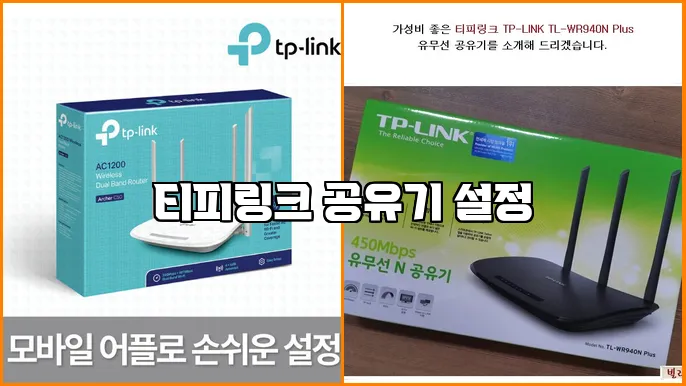
먼저, 여러분들은 티피링크 공유기를 통해 빠르고 안정적인 인터넷을 사용하고 싶은 마음이 간절하실 겁니다. 티피링크 공유기 설정이 간단하지만 몇 가지 주의사항을 염두에 두면 더 쉽고 빠르게 설정할 수 있습니다. 저 또한 사용하면서 느낀 팁들을 공유할 예정이니, 처음이라 걱정이신 분들도 걱정하지 마세요. 모든 과정을 함께 진행해보며 재미있게 배워나가실 수 있도록 하겠습니다. 설정을 시작하기 전에 몇 가지 준비물이 필요하며, 아래에서 자세히 살펴보겠습니다.
티피링크 공유기 초기 설정 과정
티피링크 공유기를 설정하기 위해 처음 해야 할 일은 기본적인 연결을 만드는 것입니다. 공유기를 인터넷 모뎀에 연결하고, 전원을 켜 주세요. 그 후, PC나 스마트폰을 통해 공유기에 연결해야 합니다. 연결 방법은 유선과 무선 두 가지가 있습니다. 유선을 선택하면 LAN 케이블을 통해 직접 연결하고, 무선을 선택하면 기본 SSID를 검색하여 연결하면 됩니다. 공유기 설정을 위해 웹 브라우저를 열고 티피링크의 설정 페이지에 접속합니다.
티피링크 공유기의 기본 IP 주소는 대개 192.168.0.1 또는 192.168.1.1입니다. 주소를 입력한 후, 로그인 페이지에서 기본 사용자명과 비밀번호를 입력합니다. 기본 값은 보통 admin/admin입니다. 만약 설정 페이지에 접근하는 데 어려움이 있다면, 공유기 하단의 스티커를 확인해 보세요. 여기서도 기본 정보가 안내되어 있습니다. 이러한 초기 설정 단계에서 사용자가 직면할 수 있는 오류를 미리 염두에 두는 것이 중요합니다.
인터넷 접속 설정하기
당신이 티피링크 공유기를 설치한 순간, 인터넷 접속 설정이 필요합니다. 이 단계에서 네트워크 환경에 따라 연결 유형을 선택해야 합니다. 일반적으로 DHCP에서 IP 주소를 자동으로 받아야 하며, ISP에 따라 PPPoE, L2TP, PPTP와 같은 다른 프로토콜도 지원합니다. 이 부분은 ISP에서 제공한 정보를 토대로 설정하셔야 합니다. 정확한 정보를 입력하지 않으면 인터넷에 연결되지 않을 수 있습니다.
고급 네트워크 설정
얼굴이 익숙해지고 이해가 가게 된다면, 기본 설정 외에도 다양한 고급 설정을 시도해볼 수 있습니다. 무선 네트워크 SSID와 비밀번호를 변경하거나, 포트 포워딩, QoS (Quality of Service) 설정으로 네트워크 성능을 개선할 수 있습니다. 이러한 고급 기능들은 경험이 많은 사용자들에게 유용하며, 특정 사용 사례에 따라 최적화할 수 있습니다.
예를 들어, 게이밍이나 스트리밍 서비스에 적합하게 QoS를 설정하면 일정 대역폭을 보장받을 수 있습니다. 특히 QoS 기능을 이용하면, 네트워크에 연결된 다양한 장비들 간의 트래픽을 효율적으로 분배할 수 있어 원활한 인터넷 사용에 도움을 줍니다. 이는 다수의 기기가 동시에 연결되는 가정에서 더욱 중요합니다.
게스트 네트워크 설정
다음으로 게스트 네트워크 설정을 통해 친구나 가족이 방문했을 때, 간편하게 인터넷을 제공할 수 있습니다. 게스트 네트워크를 활성화하면 추가적인 보안을 제공하며, 주요 네트워크와 분리하여 개인정보 보호에도 효과적입니다. 설정 과정은 간단합니다. 웹 인터페이스 내에서 ‘Guest Network’를 선택하고, 원하는 SSID와 비밀번호를 입력한 후 활성화를 클릭하면 됩니다.
- 게스트 네트워크의 접근 권한은 필수적으로 설정하세요.
- 비밀번호는 안전성을 위해 복잡하게 설정하는 것이 좋습니다.
보안 설정과 관리
공유기의 보안 설정은 필수적입니다. 무선 네트워크의 보안을 위해, WPA2 또는 WPA3 암호화를 사용하는 것이 좋습니다. 이는 데이터 전송 시 해킹이나 도청을 방지하는 데 큰 도움이 됩니다. 또한, 정기적으로 비밀번호를 변경하는 습관을 기르며, 소프트웨어 업데이트를 정기적으로 확인하여 최신 보안 패치를 적용하십시오.
펌웨어 업데이트
티피링크 공유기의 펌웨어 업데이트는 매우 중요한데, 이를 통해 보안 취약점을 개선하고 새로운 기능을 적용할 수 있습니다. 펌웨어 업데이트 방법은 설정 페이지에서 ‘Firmware Upgrade’ 메뉴를 찾아 업데이트를 실행하는 것입니다. 기본적으로 티피링크는 자동 업데이트도 지원하지만, 수동으로 직접 확인하는 것이 안전합니다.
연결 장치 관리
공유기에 연결된 장치들을 효율적으로 관리하기 위해, 연결 장치 관리 기능을 활용하세요. 이 기능을 통해 현재 네트워크에 연결된 모든 기기를 모니터링하고, 필요 시 특정 기기를 차단할 수 있습니다. 이것은 아이들을 비롯한 여러 사용자의 인터넷 사용을 관리하는 데 유용합니다.
향후 유용한 팁과 트릭
마지막으로, 사용자들이 알아두면 좋은 팁을 알려드리겠습니다. 첫째, 주기적으로 네트워크 속도를 체크해보세요. 이는 미세한 문제를 조기에 발견하게 해줍니다. 둘째, 공유기의 위치를 신중하게 고려하여 설치하세요. 벽이나 금속 물체가 신호에 방해가 될 수 있으므로, 중앙에 위치시키는 것이 좋습니다. 셋째, 필요할 경우 재부팅을 통해 성능을 높일 수 있습니다.
비상 대처 방안
마지막으로 비상 대처 방안을 준비해두는 것도 중요합니다. 네트워크 연결이 불안정할 때는 먼저 공유기를 재부팅하고, 문제가 지속될 경우 ISP에 문의하는 것이 좋습니다. 또한 사용자의 모든 설정을 백업해두는 것도 유용합니다. 웹 인터페이스 내에서 설정 백업과 복구 옵션을 확인해보세요.
결론
티피링크 공유기 설정은 생각보다 간단하지만, 기본 설정에서부터 고급 기능까지 알아두면 인터넷 사용을 보다 안전하고 효율적으로 만들 수 있습니다. 올바른 설정을 통해 최적의 성능을 끌어내고, 보안을 강화하는 것이 중요합니다. 설계된 대로 제대로 된 설정을 통해 궁극적으로 원활한 인터넷 환경을 구축할 수 있을 것입니다. 만약 이 과정을 따라하셨다면, 이제 자신있게 티피링크 공유기를 사용해 보세요. 성공적인 네트워킹 생활이 여러분을 기다리고 있습니다!
관련 유튜브 영상
이 영상을 통해 티피링크 공유기 설정 정보를 조금 더 깊이 살펴보세요!
질문 QnA
질문1: TP-Link 공유기 비밀번호를 변경하려면 어떻게 해야 하나요?
TP-Link 공유기의 비밀번호를 변경하려면 브라우저에서 공유기 IP 주소 (기본적으로 192.168.0.1 또는 192.168.1.1)를 입력하여 설정 페이지에 접속합니다. 관리자 계정으로 로그인한 후 ‘무선 설정’ 또는 ‘Wi-Fi 설정’ 메뉴로 이동하여 새로운 비밀번호를 입력하고 저장하면 됩니다.
질문2: TP-Link 공유기의 펌웨어를 업데이트하려면 어떻게 하나요?
펌웨어 업데이트는 TP-Link 웹사이트에서 최신 펌웨어 파일을 다운로드한 후, 공유기의 설정 페이지에 접속하여 ‘시스템 도구’ 또는 ‘시스템 업데이트’ 메뉴를 찾습니다. 다운로드한 파일을 선택 후 ‘업데이트’ 버튼을 클릭하면 자동으로 업데이트가 진행됩니다.
질문3: TP-Link 공유기가 인터넷에 연결되지 않을 때 어떻게 해결하나요?
먼저 모뎀과 공유기를 체크하여 모든 케이블이 제대로 연결되어 있는지 확인합니다. 공유기를 재부팅하여 문제가 해결되는지 확인하고, 인터넷 서비스 제공업체에 문제가 있는지 문의합니다. 또한, 공유기의 WAN 설정이 올바른지 확인하고 필요 시 초기화 후 재설정을 고려할 수 있습니다.
📌관련글 바로보기📌
 “설정 가이드 바로가기!”
“설정 가이드 바로가기!”